Đối với hầu hết mọi người, Gmail có một giao diện quá quen thuộc. Những chủ đề mặc định với nền trắng tinh khiết (có phần hơi nhạt nhẽo) và các điểm nhấn màu đỏ không phải là lựa chọn duy nhất của bạn.
Google cung cấp một loạt các chủ đề cài sẵn cho Gmail trên máy tính để bàn. Bạn có thể chọn từ chế độ tương phản cao, màu đồng nhất bao gồm chủ đề ban đêm và một bộ sưu tập nhiều các hình ảnh bắt mắt (thông qua Bộ phận hỗ trợ của Google ).
Bạn có thể thiết kế một chủ đề Gmail tùy chỉnh và thực sự biến nó thành của riêng bạn. Chỉ mất một vài bước đơn giản để biến một bức ảnh bạn chọn thành hình nền. Bạn cũng có thể thay đổi màu nền văn bản, điều chỉnh mức độ mờ và thậm chí thêm họa tiết. Thêm vào đó, các điểm nhấn tự động thay đổi để bổ sung cho chủ đề mới.
Lưu ý rằng các chủ đề tùy chỉnh hoạt động trên máy tính để bàn. Android và iOS chỉ hỗ trợ chế độ Sáng và Tối mặc định cho ứng dụng Gmail. Đây là cách tạo chủ đề tùy chỉnh của bạn trong Gmail.
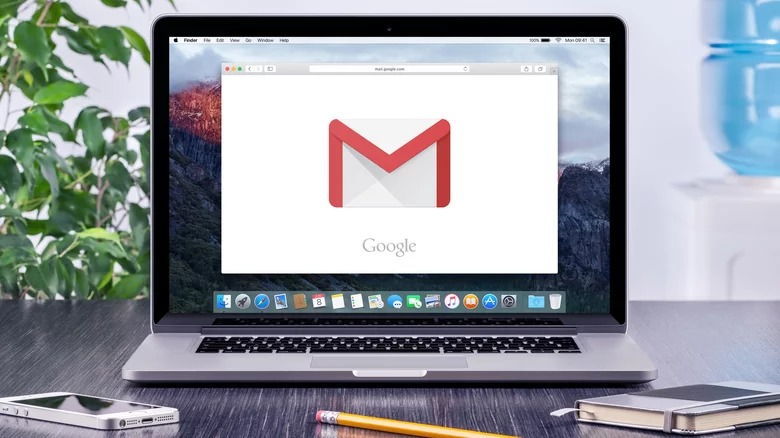
Cách tạo chủ đề Gmail tùy chỉnh
Danh mục hình ảnh dựng sẵn bao gồm nhiều hình nền khác nhau - từ cảnh quan thành phố đến các danh mục thiên nhiên. Nhưng bạn cũng có thể tải ảnh của riêng mình lên và tùy chỉnh chúng thành các chủ đề.
Bước 1: Đăng nhập vào Gmail của bạn trên máy tính để bàn (Mac, Windows hoặc Linux).
Bước 2: Từ menu cài đặt nhanh, khởi chạy bảng điều khiển với bộ sưu tập các chủ đề được cài đặt sẵn.
Bước 3: Tiếp theo, nhấn Xem tất cả và một cửa sổ có tiêu đề "Chọn chủ đề của bạn" bật lên với hàng chục chủ đề. Từ đây, C = chọn một trong các chủ đề được thiết kế trước. Hoặc, nhấn vào nút Thêm Hình ảnh để hiển thị hàng trăm hình nền chất lượng cao. Chuyển sự chú ý của bạn đến ba biểu tượng màu xám bên cạnh các nút hủy và Lưu khi bạn đã chọn một.
Bạn có thể thay đổi nền văn bản từ Sáng sang Tối để dễ đọc hơn. Lưu ý rằng việc điều chỉnh bộ lọc Làm mờ nét ảnh sẽ làm tối các góc. Cuối cùng, điều chỉnh mức độ mờ làm cho hậu cảnh ít bị phân tâm hơn.
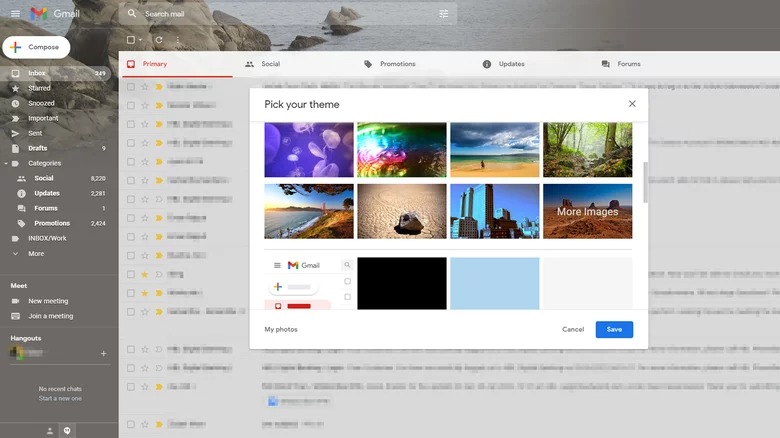
Nếu bạn muốn sử dụng ảnh tùy chỉnh hoặc ảnh cá nhân làm hình nền, trước tiên hãy tải ảnh đó lên Google Photos (thông qua Bộ phận hỗ trợ của Google ). Tìm nút Ảnh của tôi ở góc trái của cửa sổ "Chọn chủ đề của bạn". Tiếp theo, trong phần "Chọn hình nền của bạn", chọn ảnh bạn đã tải lên Google Photos. Sau đó, bạn có thể lặp lại các bước 5-8 để thay đổi cài đặt Làm mờ nét ảnh, làm mờ và nền văn bản. Khi bạn hoàn tất, hãy nhấn Lưu để áp dụng chủ đề Gmail tùy chỉnh mới.
Nguồn: www.slashgear.com



 Laptop
Laptop PC - Máy trạm - Server
PC - Máy trạm - Server Linh Kiện Laptop
Linh Kiện Laptop Màn Hình Máy Tính
Màn Hình Máy Tính Linh Kiện Máy Tính
Linh Kiện Máy Tính HDD/SSD External
HDD/SSD External Phụ Kiện Máy Tính
Phụ Kiện Máy Tính Thiết Bị Văn Phòng
Thiết Bị Văn Phòng Thiết Bị Mạng
Thiết Bị Mạng Camera
Camera Bàn/Ghế Gaming
Bàn/Ghế Gaming Thiết Bị Thông Minh
Thiết Bị Thông Minh Thiết Bị Gia Dụng
Thiết Bị Gia Dụng Tivi
Tivi














